このページは「パソコンでYoutubeが見れない、重い、再生できない場合の対処方法(HTML5版)」に、2007年8月~2011年3月にかけて掲載されていた情報です。
最新情報は上記リンク先に記載してあります。
このページには、YouTubeやニコニコ動画など、「FlashPlayerで動画視聴するサイト」が見れなくなった・再生できなくなった場合の対処方法がまとめてあります。
- FlashPlayerが作動しない、再生できない、ブラウザで動画が見れなくなった
- YouTube、ニコニコ動画が見れない、 Web上のFlashが作動しない
- Adobeのサイトで何度Flash Playerをインストールしなおしてもダメ。
こんな方は、以下に示す解決方法のうち、いずれかを試すと治る場合が殆どです。
臨時追記:2011年3月10日の視聴障害
3月3日以降、なにやらYouTubeの様子がおかしいようです。
1.動画が全体的に重い
2.Youtubeアカウントにログインした状態じゃないと再生出来ない
3.Youtubeアカウントにログインした状態だと再生出来ない
4.そもそもYoutubeアカウントにログインできない
5.ブログの埋め込み動画は再生出来るが、Youtubeページでは再生出来ない
色々な症状が報告されていますが、決め手となる解決方法がありません。
アカウント関連については、私の環境では全く問題がなく確認不能です。
「音しか出ない」「動画に緑の線が入る」等は以下3月3日分追記に記載しています
臨時追記:2011年3月3日からの視聴障害
最近のYouTube視聴障害の殆どの原因は、
Adobe Flashアップデート > Youtubeが対応 > 一部の未アップデートユーザーに影響
という現象がほとんどな気がします。
Adobe Flashの自動アップデート機能をオフにしている人は、設定を変更して自動アップデート出来るようにしておきましょう。
また、通常Adobe Flashの自動更新確認の間隔は7~30日に設定されています。
動画視聴を楽しむ方の場合は、1~2日ごとに更新確認できる設定に変更した方が良いかも知れません。
参考リンク:
Flash Playerの自動更新機能を設定する
Flash Playerの自動更新間隔をカスタマイズする: べつになんでもないこと
以下、まずは追記分の詳細です。
PCをサスペンド・スリープで運用しているユーザー
Adobe Flashのアップデートは、PCを再起動しなければインストールが開始されない場合や、有効にならない場合があります。
PCを再起動するだけでアップデートが開始され、正常に視聴出来るようになる場合があります。
外部のYoutube視聴サイトや視聴ハードで再生が出来ない
3月2日頃にYouTube側の仕様変更があったようです。これにより一部の外部Youtube視聴サイトや、外部視聴装置で視聴障害が発生しているようです。この場合はサーバーやハードのアップデートを待つしかありません。
画面が黒いまま・白や緑の線が入る、音だけ聞こえる場合
Flash Playerのハードウェア支援を切ってみると、正常に試聴出来る事があります。
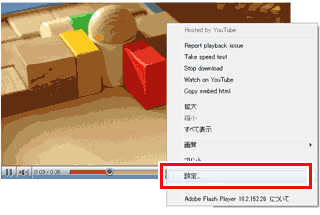
▲ブラウザの再生画面上で右クリック、「設定」を選択
「設定」がクリックできない場合:
https://www.youtube.com/swf_test.html (現在リンク切れ)
この動画ならば右クリックから「設定」の選択が可能です。
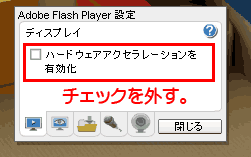
▲「ハードウェアアクセラレーションを有効化」の項目をオフにする
これで正常に視聴が出来る場合もあります。
多くの場合は、Adobe Flashのアップデートかビデオドライバの更新で正常になりますが、一部にハードウェアアクセラレーションを有効に出来ない環境があるようです。
追記終わり。キャッシュクリアしてもまだYouTubeが再生されない方は、以下に一般的な対処方法を記してありますのでお試し下さい。
最も効果があると思われる手順
様々な方とコメント欄やメールでやりとりした結果、一番無難と言うか、効果のある解決手順は以下になります。(全てブラウザにIEを使用した場合の話)
- インターネットキャッシュをオールクリアしてみる。
- まずはインターネットオプションのスクリプトを一旦無効にしてブラウザを終了させ、再度ブラウザを立ち上げてから有効にする。
- セキュリティソフトを一旦切ってみて、動画が再生出来るかどうか確認。
上記1~3、どれか一つを試してみて 再生出来るようになる場合も結構あるようです。
それでもダメな場合は、Flash PlayerまたはShockWavePlayerを再インストールする必要が出てきますが、その場合、FlashPlayerを一度アンインストールする事が大切です
対処法その1:「ニコニコ動画は見れるのに、YouTubeは見れない。」又は「YouTubeは見れるのに、Yahoo!動画は見れない」など、一部の動画視聴サイトのみ見れない場合
- フラッシュプレイヤーをアンインストール
- システムファイル内のFlashフォルダの削除(2010.09.23追記)
詳細:Flashがおかしい・YouTubeが見られない問題2010年9月編 - PC再起動、インターネットキャッシュをオールクリア
- ブラウザやOSの言語が日本語以外になっていないかチェック
- ShockWavePlayer(重要:Flash Playerでは無い)を再インストールする。
- YouTubeのサイトに行ってインストールを訊ねられたら、Flash Playerをインストール
対処法その2:Flashを使用した動画サイト全般が視聴出来なくなっている場合
- フラッシュプレイヤーをアンインストール
- PC再起動、インターネットキャッシュをオールクリア
- ブラウザやOSの言語が日本語以外になっていないかチェック
- Flash Playerをインストール
経験上、上記の手順で試してみるのが一番効率が良い気がします。
VistaでYouTubeが見れない場合
- 使用しているOSがWindows Vistaの場合、FlashPlayerをインストールしなおすとYouTubeなどが一応見れるようになる。しかし再起動するとまた見られなくなる。
このような現象があるようです。
この場合、ブラウザのユーザーアカウント制御を無効にすると正常に動画が見られる場合もあります。
お使いのブラウザ(インターネットエクスプローラ等)のアカウント制御を無効にするには、「管理者として実行」する必要があります。
コメント欄で情報をくれたmizuchiさん、ありがとうございます!
解決方法1
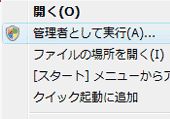
▲使用するブラウザのアイコンを右クリックして「管理者として実行」を選択すればOK
しかしこれは、毎回指定しなければならないです(セキュリティ上この方が安全)
解決方法2
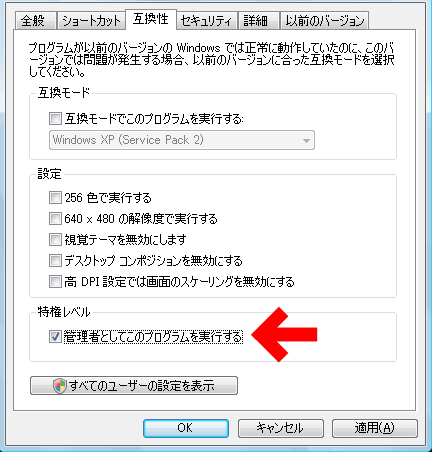
▲使用するブラウザのアイコンを右クリックして「プロパティ」選択、「互換性」のタブをクリックして「管理者としてこのプログラムを実行する」にチェック。
これで毎回「管理者として実行」を選択しなくても大丈夫。
でもセキュリティ上はやや不安が残ります。
どちらを選択するかは、本人次第です。。。
(VistaでYoutubeが見れない場合の追記ここで終わり)
64bit Windowsで見れない場合
インターネットエクスプローラー(IE)の64bit版は、現在Flashをサポートしていません。
IEは従来通りの32bit版を利用するようにしましょう。
以下、個別の解決方法の紹介です。
1.フラッシュプレイヤーをアンインストールし、再度インストールする。
Adobe Flash Player のアンインストール
Adobe Flash Player のインストール
上書きインストールだけじゃダメなんですね。私は死ぬほど上書きインストール繰り返して途方に暮れていました。
しかし、フラッシュプレーヤーってアンインストール出来るんですね。。。。
知りませんでした(笑)
2010.09.23追記
Flashプレーヤー再インストールの前に、システムファイル内のFlashフォルダの削除も念のためにしておきましょう。
詳細:Flashがおかしい・YouTubeが見られない問題2010年9月編
フォルダ削除後は、OS再起動も忘れずに。
2.ShockWavePlayerを再インストールする。
Shockwave PlayerDownload Center
私は知らない内にこの方法を取って解決していたようです。
(yahoo動画が見れない場合は、この方法が有効なようです(2008.07.01追記)
3.上記Adobeサイトからflashplayer9r47_winax.exeをインストール。
Youtubeなど動画サイトが要求するのはFlashPlayerではなく、ActiveXでコントロールできるFlashPlayerなので、flashplayer○○○○__winax.exeとなっているファイルのインストールで視聴できるようになるようです。
んで、flashplayer9r47_winax.exeなるファイル、ドコからダウンロード出来るのか色々探したんですが、
古いバージョンのFlashPlayerのダウンロード場所
からダウンロードする方法しか発見できませんでした(´Д`;)
Flash Player 9 (24.6 MB)をダウンロード、解凍すると、中に入ってます。
3.の追記
以下のサイトでFlash Player 9.0.124.0 (Complete StandaloneInstaller)なるものが配布されています。これをインストールするのが一番お手軽な解決方法かもしれません。
Download Flash Player9 (Complete Standalone Installer)
画面下方の「[Click here to Download]」からダウンロードできます
4.参考
んで、他にもこんなページも見つけたので参考までに。
Macromedia FlashPlayer 手動アンインストールの方法
▲リンク切れしてたので修正しました(2008.03.13)
5.フラッシュプレーヤーをインストール後、ブラウザが文字化けを起こしている時
フラッシュプレーヤーをインストールした後、通知画面が文字化けを起こしている時は、インターネットキャッシュが壊れているか、何か変なファイルが残っていると思います。
「コントロールパネル」から
「インターネットオプション」を開いて、
「全般」≫「閲覧の履歴」≫「削除」ボタンを押して
「インターネット一時ファイル」と「クッキー」
両方とも削除してから
Flashプレーヤーのアンインストールとインストールをしてみて下さい。
6.セキュリティーソフトの設定を疑う
一旦セキュリティーソフトを停止させてみましょう。それでYouTubeの視聴が可能であれば、セキュリティーソフトがFlash再生に制限をかけている場合があります。
この場合、各自でセキュリティソフトの設定を調整してみましょう。
参考リンク
答えてねっと YouTubeが見れなくなってしまいました
7.追記:ブラウザのスクリプト設定
ブラウザのスクリプト設定がおかしくなった場合にも、YouTubeが見れなくなる等の現象が発生するようです。この場合、インターネットオプションのスクリプトを一旦無効にしてブラウザを終了させ、再度ブラウザを立ち上げてから有効にすると、YouTubeが見れるようになるようです。
8.FireFoxでYouTubeが見れない
英語非常勤のゆううつさんにて、上記方法だけではFireFoxではYouTube見れない場合ある記事があり、その解決方法が紹介されています。
その場合、4.で紹介したアンインストーラでFlashPlayerをアンインストールし、IEにてFlashPlayerをインストールすればFireFoxでもYouTubeが再び視聴出来るようになっているようです
9.FireFox3にしたらニコニコ動画が再生できなくなった
FireFoxはニコニコ動画の一部機能(nicoTool等)が使えません。IE推奨です。
それでもFireFoxで見たい場合は、まず上記1.~3.あたりを実行して下さい。
Flashプレーヤーのアンインストール→再起動→Flashプレーヤーのインストールと、間に再起動を挟んで見てください。
その後、ニコニコ動画のページに行き、1~2回ログイン、ログアウト、ブラウザ終了、ブラウザ立ち上げを繰り返してみると上手く表示される場合もあるようです。
その他Firefox固有の問題と思われる場合
Firefoxの表示がおかしくなった・不具合が起きた時の対処法というページを追加しましたので、そちらをご覧下さい。
ここに集めた情報は当初、以下のページを参考に書き始めました。
何となくブログ('A`) YouTubeの動画が見れない場合の対処法
私もココを読むまではYoutubeやYahoo!動画が見れなくなった時、アレコレ弄って直す事は出来ても、何をすると一発で直るのか、分かっていませんでした。
一番キモになる部分を簡潔にまとめてあり、非常に読み易いです。
その他:プロバイダ固有の問題など
別ページを設けました。
Youtubeが見れない・Web表示が上手く行かない等々の補足
▲他サイトへのリンクがメインですが、なかなか解決しない場合は参考になる所があると思います。
Mac+Safari での視聴障害
2011年2月18日頃から一部環境(Mac Snow Leopard+Safari )で、Youtubeの視聴が困難になる現象が発生しているようです。
以下ブログに詳しい解決方法が記載されています。
2011年2月18日:Snow Leopard+SafariでYouTubeが見れなくなった | デジイチ最新情報!
Safariを一旦終了した後、アプリケーションフォルダにある「Safari.app」を右クリック→「情報を見る」→「32ビットモードで開く」にチェックを入れれば解決との事です。
Mac関連さらに追記
SafariのUA(ユーザーエージェント)を変更すると視聴出来るようになる場合もあり
サファリの環境設定 ≫ 詳細 ≫ 開発メニューを表示 ≫ 開発
≫ ユーザーエージェントを「4.1.3mac」に変更 ≫ Safari再起動
AppleTVのYouTubeで自分の動画やお気に入りや登録チャネルが見えない場合
1. AppleTVからログアウトする。SafariでYouTubeにアクセスしてアカウントへログイン。
2. 「Activity Sharing」の項目へ移動し、「Activity Sharing」を「Yes」に変更
3. 「Subscribe to a channel」と「Favourite a video」にチェックを入れる
4. 「設定を保存する」にチェックを入れる
5. 上記設定が済んだら再びAppleTVにログインしなおしてみる
諦めるのも一つの手
2010年7月のバージョンアップで、VLCメディアプレーヤーというフリーソフトが、URL入力(コピペ)する事で直接YouTube視聴が可能になりました。
バージョンアップしたVLC media playerがスゴイ!GPU支援やYoutube動画の直接再生機能付き!
1~2個の動画を視聴するだけなら、同ツールを利用するのも悪くありません。